Sapevi che il popolare client torrent multipiattaforma qBittorrent ha la funzionalità di ricerca torrent inserita direttamente nel client?
Gli utenti torrent hanno molte opzioni quando si tratta di trovare file torrent: dall'uso dei motori di ricerca torrent e motori di ricerca generali a forum pubblici o privati, tracker o software di ricerca torrent specializzato.
Il client torrent qBittorrent supporta la ricerca di torrent direttamente dall'interfaccia del client; nessun plug-in o software aggiuntivo necessario per farlo.
La seguente guida ti spiega come eseguire ricerche usando il client e cosa puoi o non puoi usare per la ricerca.

Probabilmente il più grande vantaggio dell'utilizzo di un'opzione di ricerca integrata è che puoi fare la ricerca e il download usando un singolo programma.
La funzionalità di ricerca è in qualche modo nascosta in qBittorrent.
Per iniziare, seleziona Visualizza> Motore di ricerca; questo sblocca la scheda di ricerca a cui puoi passare. L'interfaccia è semplice e facile da usare.
Inizia digitando un termine di ricerca nel campo di ricerca in alto. Puoi colpire subito la ricerca o utilizzare i filtri forniti per filtrare i risultati immediatamente.
Le due opzioni principali fornite dalla ricerca di qBittorrent sono limitare i risultati a una categoria specifica, ad esempio programmi TV, software o film, e selezionare i motori di ricerca torrent che si desidera cercare.
La selezione predefinita include The Pirate Bay, ExtraTorrent, Demonoid, Legit Torrents e Kickass Torrents. Puoi bloccare i risultati da qualsiasi sito e installare nuovi plug-in di ricerca per siti che non sono supportati per impostazione predefinita.
Installazione di plugin
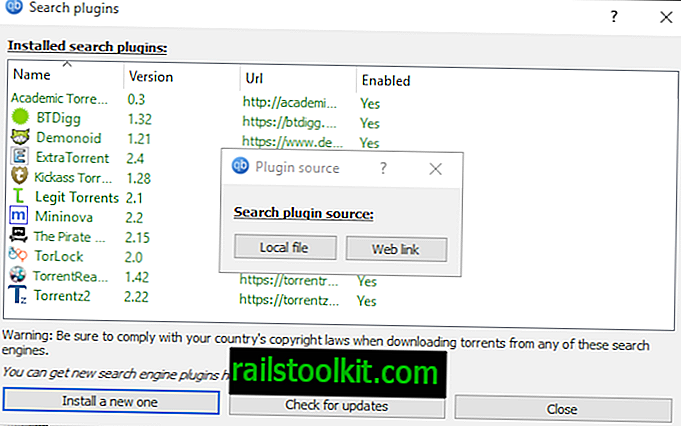
Vai all'elenco non ufficiale dei plugin di ricerca per qBittorent per scoprire se i tuoi motori o siti di ricerca torrent preferiti sono supportati. Il collegamento per il download visualizza un file Python con l'estensione .py nel browser. Basta salvarlo sul sistema locale e selezionare il menu accanto a "Abilitato solo" nella scheda Cerca e nel menu contestuale che si apre "seleziona".
In questo modo vengono elencati tutti i plug-in di ricerca supportati. Fai clic su "installa uno nuovo" e seleziona il file scaricato per installarlo come nuovo plug-in di ricerca in qBittorrent.
Nota che puoi abilitare o disabilitare i plugin facendo clic con il tasto destro su di essi e selezionando l'opzione "abilitato" che attiva o disattiva lo stato.
Risultati della ricerca in qBittorrent
Ci vuole solo un breve momento prima che i risultati inizino a comparire sulla stessa pagina. È possibile eseguire più ricerche una dopo l'altra; ogni ricerca viene caricata nella sua scheda in modo da non perdere i risultati di ricerca precedenti quando lo fai.
C'è un'utile opzione per cercare solo nei risultati e anche diverse opzioni di filtro. Un clic sull'intestazione di una tabella ordina i dati di conseguenza, ad es. Per dimensione, seeder o nome.
Puoi filtrare per numero di semi o per dimensione. Una volta trovato un risultato promettente, selezionalo per premere subito il pulsante di download o fai clic sui collegamenti "vai a" per aprire il file torrent sul sito collegato.
Il pulsante di download avvia la finestra di dialogo Aggiungi torrent predefinita per aggiungere il torrent a qBittorrent per iniziare a scaricarlo.
Parole di chiusura
La funzionalità di ricerca torrent integrata nel client torrent è piuttosto utile. Sebbene sia limitato ai siti per i quali sono disponibili plug-in, può velocizzare le ricerche per gli utenti che utilizzano qBittorrent come client torrent principale.
Ora tu: usi i torrent?














